Aktualisiert December 2025 : Beenden Sie diese Fehlermeldungen und beschleunigen Sie Ihr Computersystem mit unserem Optimierungstool. Laden Sie es über diesen Link hier herunter.
- Laden Sie das Reparaturprogramm hier herunter und installieren Sie es.
- Lassen Sie es Ihren Computer scannen.
- Das Tool wird dann Ihren Computer reparieren.
Windows 7 ermöglicht es Ihnen, ein Ad-hoc-Netzwerk zu erstellen, das es Computern und Geräten ermöglicht, sich direkt miteinander und nicht mit einem Hub oder Router zu verbinden. Diese Netzwerke sind in der Regel temporär eingerichtet, um Dateien, Präsentationen oder eine Internetverbindung zwischen mehreren Computern und Geräten zu teilen, aber Sie können auch ein Ad-hoc-Netzwerkprofil speichern, auch wenn Sie es häufig verwenden müssen.
Computer und Geräte in Ad-hoc-Netzwerken müssen innerhalb von 30 Fuß Abstand zueinander liegen. Ad-hoc-Netzwerke können nur drahtlos sein, daher müssen Sie einen WLAN-Adapter auf Ihrem Computer installiert haben, um ein Ad-hoc-Netzwerk einzurichten oder sich einem anzuschließen. Wenn ein oder mehrere der vernetzten Computer mit einer Domäne verbunden sind, muss jede Person, die das Ad-hoc-Netzwerk nutzt, ein Benutzerkonto auf diesem Computer haben, um gemeinsame Elemente auf diesem Computer zu sehen und darauf zuzugreifen.
Um ein Ad-hoc-Netzwerk von Computer zu Computer in Ihrem Windows 7-Laptop einzurichten, führen Sie die folgenden Schritte aus:
- Klicken Sie auf Start, öffnen Sie Control Panel und wählen Sie Network and Sharing Center.
- Klicken Sie im linken Bereich auf Drahtlosnetzwerke verwalten.
- Klicken Sie auf die Schaltfläche Add und wählen Sie Set up a wireless ad hoc (Computer-zu-Computer)-Netzwerkoption, und folgen Sie dann den Schritten im Assistenten, um die Verbindung erfolgreich einzurichten.

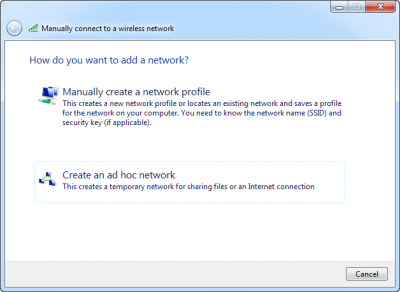
So schalten Sie die passwortgeschützte Freigabe ein
- Klicken Sie auf Start, öffnen Sie Control Panel und wählen Sie Network and Sharing Center.
- Klicken Sie im linken Fensterbereich auf Erweiterte Freigabeeinstellungen ändern .
- Klicken Sie auf das Chevron, um das aktuelle Netzwerkprofil zu erweitern.
- Wenn die passwortgeschützte Freigabe deaktiviert ist, klicken Sie auf Einschalten Passwortgeschützte Freigabe und dann auf Speichern Änderungen.
../wp-content/uploads/2011/02/12-Feb-11-4-35-03-AM-400×201.png
- Wenn einer oder mehrere der vernetzten Computer mit einer Domäne verbunden sind, muss jede Person, die das Netzwerk nutzt, ein Benutzerkonto auf diesem Computer haben, um gemeinsame Elemente auf diesem Computer zu sehen und darauf zuzugreifen.
- Wenn die vernetzten Computer nicht mit einer Domäne verbunden sind, Sie aber möchten, dass Personen ein Benutzerkonto auf Ihrem Computer haben, um auf freigegebene Elemente zuzugreifen, aktivieren Sie die passwortgeschützte Freigabe in den erweiterten Freigabeeinstellungen.
- Ein Ad-hoc-Netzwerk wird automatisch gelöscht, nachdem alle Benutzer die Verbindung zum Netzwerk getrennt haben oder wenn die Person, die das Netzwerk eingerichtet hat, die Verbindung trennt und außerhalb des Bereichs der anderen Benutzer des Netzwerks geht, es sei denn, Sie entscheiden sich bei der Erstellung dafür, es zu einem permanenten Netzwerk zu machen.
- Wenn Sie Ihre Internetverbindung teilen, wird die Internetverbindungsfreigabe (ICS) deaktiviert, wenn Sie die Verbindung zum Ad-hoc-Netzwerk trennen, Sie erstellen ein neues Ad-hoc-Netzwerk, ohne die Verbindung zum alten Ad-hoc-Netzwerk, für das Sie das ICS aktiviert haben, zu trennen, oder Sie melden sich ab und melden sich dann wieder an (ohne die Verbindung zum Ad-hoc-Netzwerk zu trennen).
- Wenn Sie ein Ad-hoc-Netzwerk einrichten und Ihre Internetverbindung freigeben und sich dann jemand mit Hilfe von Fast User Switching auf demselben Computer anmeldet, wird die Internetverbindung weiterhin freigegeben, auch wenn Sie nicht beabsichtigt haben, sie mit dieser Person zu teilen.
EMPFOHLEN: Klicken Sie hier, um Windows-Fehler zu beheben und die Systemleistung zu optimieren